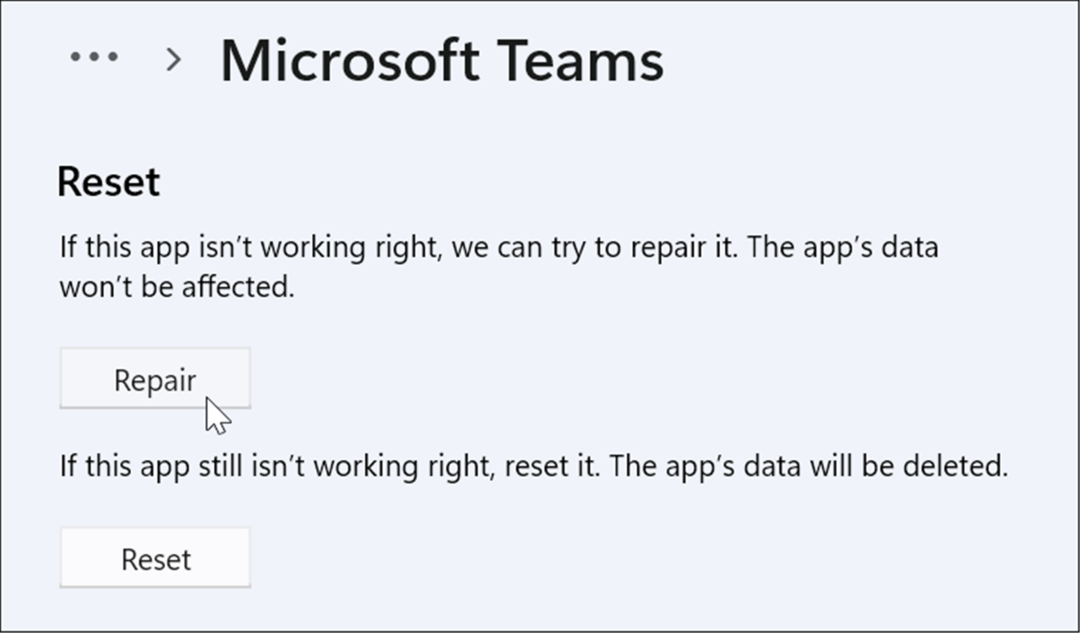Laatst geupdate op

Als u Outlook al voor uw e-mail gebruikt, waarom zou u het dan niet gebruiken om uw favoriete sites te volgen? Outlook is eenvoudig te gebruiken als uw RSS-lezer.
Volg je verschillende websites en controleer je ze elke dag op nieuwe inhoud? In plaats van naar elke site afzonderlijk te gaan en hun startpagina te doorzoeken op de nieuwe inhoud, is er een eenvoudigere manier om erachter te komen wat nieuw is genaamd RSS.
RSS staat voor "Really Simple Syndication" of, oorspronkelijk, "Rich Site Summary". Het is een webfeed of aggregator waarmee u bijgewerkte inhoud van meerdere websites in een standaardindeling kunt ontvangen. Zie ons artikel uitleg over RSS-feeds voor meer informatie.
U kunt zich abonneren op RSS-feeds met een RSS-lezer, zoals Feedly, Inoreader, of Voeder. Maar als u Outlook al voor uw e-mail gebruikt, kunt u het ook als uw RSS-lezer gebruiken.
Vandaag laten we u zien hoe u Outlook instelt en gebruikt als RSS-lezer.
Voeg een submap toe aan de map RSS-feeds
U kunt een RSS-feed toevoegen aan de RSS feeds map door met de rechtermuisknop op de map te klikken en te selecteren Voeg een nieuwe RSS-feed toe. Maar we gaan RSS-feeds anders aan Outlook toevoegen om ze beter georganiseerd te houden. Gebruik deze optie dus niet.
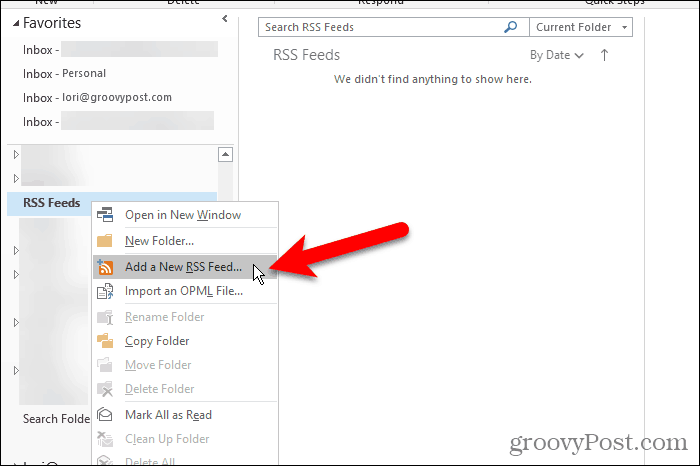
Standaard voegt Outlook een RSS feeds map naar elk e-mailaccount. Je kunt die map gebruiken voor al je RSS-feeds, maar dan worden alle artikelen van al je feeds samengevoegd in die map.
Een beter idee is om een submap te maken in de RSS feeds map voor elke feed die u wilt volgen. We gaan een submap maken voor de groovyPost RSS-feed.
Klik met de rechtermuisknop op de RSS feeds map en selecteer Nieuwe map. Voer een naam in voor de map zoals groovyPost.
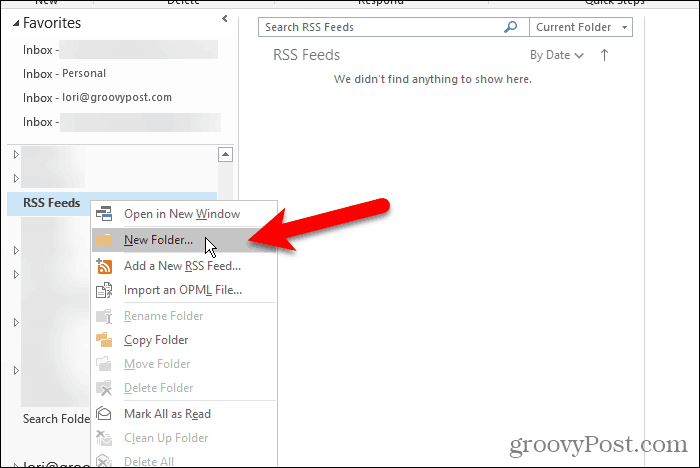
Voeg een nieuwe RSS-feed toe
Nu we een speciale map hebben voor groovyPost RSS-feedartikelen, zijn we klaar om de RSS-feed toe te voegen aan Outlook.
Klik op de het dossier tabblad en zorg ervoor dat de Account Informatie (Info) scherm is actief. Klik op de Account instellingen knop en selecteer Account instellingen.
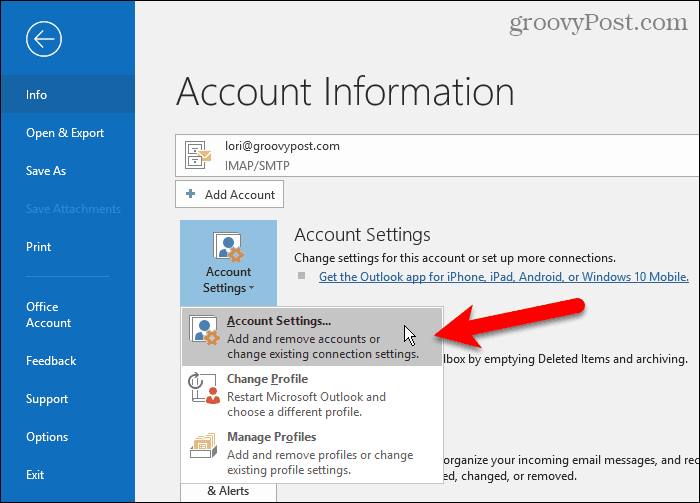
Op de Account instellingen dialoogvenster klikt u op RSS feeds tabblad en klik vervolgens op Nieuw.
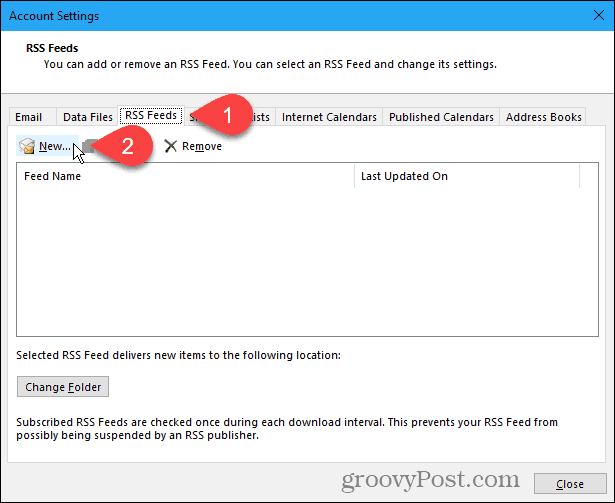
Als je de groovyPost RSS-feed toevoegt (wat je zou moeten zijn!), Kopieer dan de volgende link voor de RSS-feed. Of ga naar de pagina RSS-feeds voor de site die u wilt toevoegen en kopieer de URL vanuit de adresbalk in uw browser.
http://feeds.groovypost.com/groovypost
Plak de URL in het vak op de Nieuwe RSS-feed dialoogvenster en klik op Toevoegen.
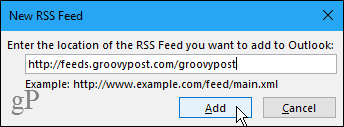
Op de RSS-feedopties dialoogvenster, Outlook voert de standaard in Feednaam dat overeenkomt met de kanaal naam. Maar je kunt dit veranderen.
Outlook lijkt een vreemde bug te hebben. Het pikt niet altijd de kanaal naam en Beschrijving voor de RSS-feed. Als deze twee items leeg zijn, sluit u alle dialoogvensters af en probeert u het opnieuw. Mogelijk moet u zelfs Outlook sluiten en opnieuw openen.
Outlook kiest een standaard Afleveradres. Klik op om een andere map te selecteren Verander map.
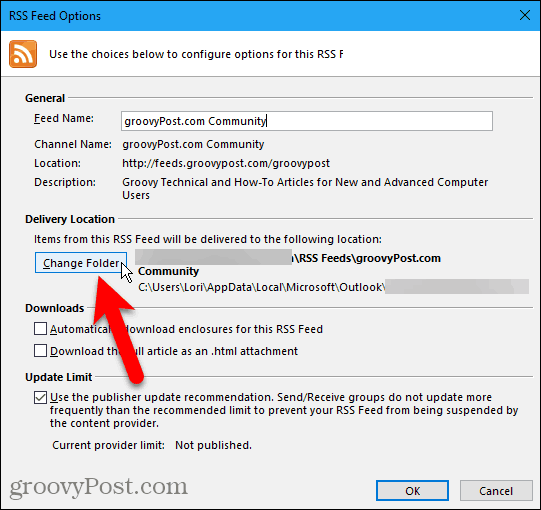
Op de Nieuwe locatie voor levering van RSS-feed dialoogvenster, scrol omlaag in het e-mailaccount waar u de nieuwe submap in de RSS feeds map.
Selecteer de nieuwe submap en klik op OK.
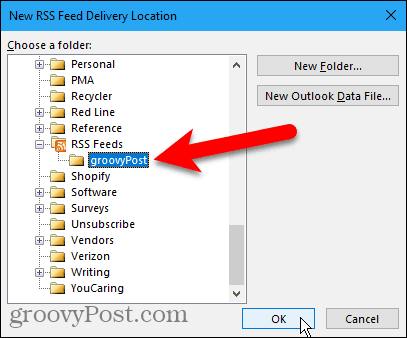
De geselecteerde map wordt weergegeven in de Afleveradres sectie. Klik OK om de RSS-feedopties dialoog venster.
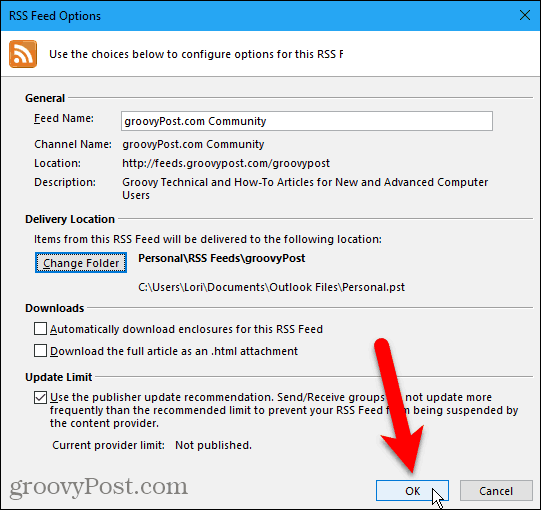
De toegevoegde RSS-feed wordt weergegeven in de lijst op de RSS feeds tabblad en zegt totdat het volledig wordt bijgewerkt.
Klik Dichtbij.
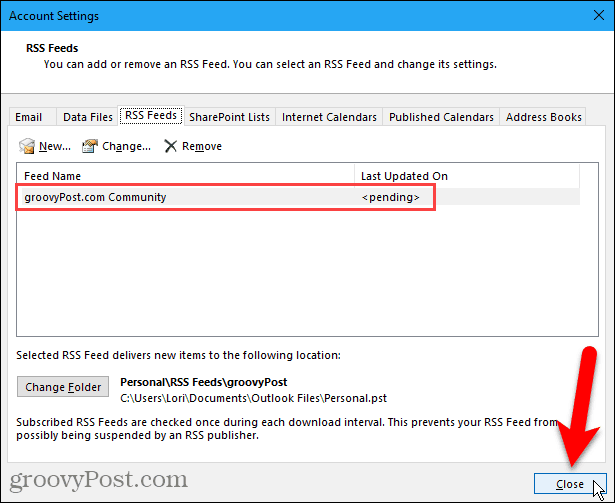
RSS-feeds bekijken en RSS-feedopties gebruiken
De submap waaraan u de RSS-feed hebt toegevoegd, wordt automatisch bijgewerkt met nieuwe inhoud voor de feed in het middelste deelvenster (als de Leesvenster is ingeschakeld in de Indeling sectie op de Visie tabblad).
Klik op de submap om de lijst met nieuwe inhoud te bekijken. Klik vervolgens op een item in het middelste deelvenster om het in het rechterdeelvenster te bekijken. Als het leesvenster is uitgeschakeld, dubbelklik dan op een artikel om het in een apart venster te bekijken, zoals een e-mail.
Elke RSS-feed is anders. Sommige tonen u hele artikelen in uw feed en sommige tonen een kort fragment van elk artikel. Als je alleen fragmenten ziet, zie je ook een link zoals Visie artikel. Klik op de link om het artikel in uw standaardbrowser te openen.
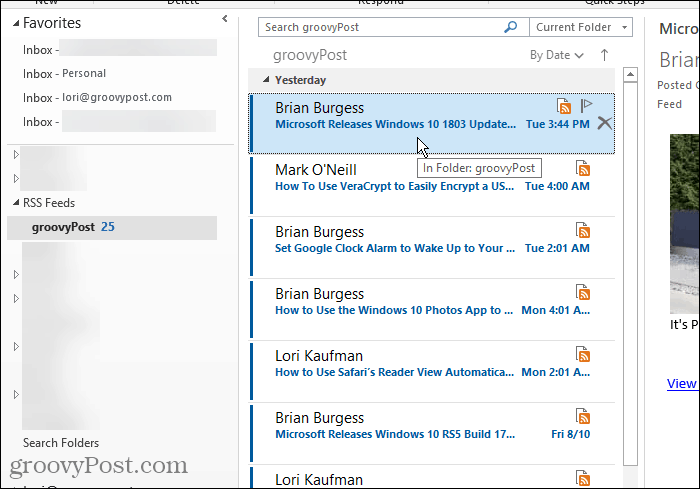
Wanneer u een RSS-feed selecteert, komen er extra opties beschikbaar in de RSS sectie op de Huis tabblad is beschikbaar.
Jij kan Download inhoud voor het momenteel geselecteerde artikel, zoals bijlagen of het volledige artikel.
Deel deze feed kunt u via e-mail een link naar de geselecteerde RSS-feed naar iemand sturen.
De Bekijk artikel knop opent het volledige artikel in uw standaard browser, net zoals het klikken op de Bekijk artikel link in het rechterdeelvenster.
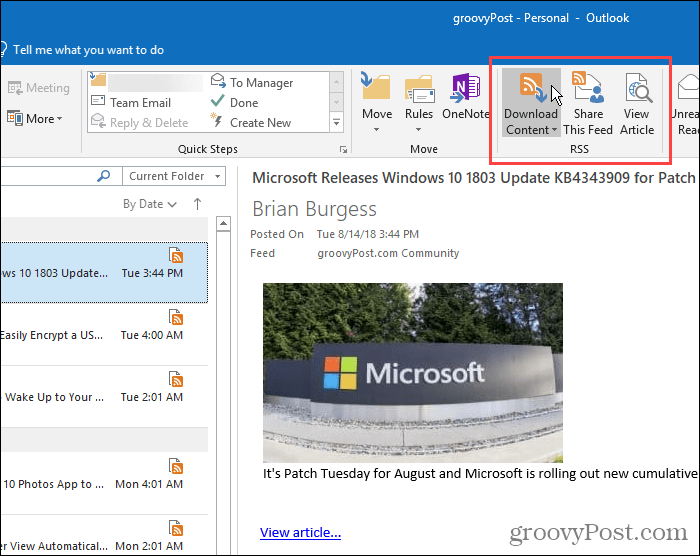
Verwijder een RSS-feed en de gedownloade artikelen
Als u besluit dat u geen RSS-feed voor een bepaalde site meer wilt, kunt u deze eenvoudig verwijderen. Dit is nog een goede reden om uw RSS-feeds in submappen onder de RSS feeds map. U kunt een feed en zijn artikelen gemakkelijk verwijderen zonder uw andere feeds te beïnvloeden.
Om de feed en de in de feed gedownloade artikelen te verwijderen, klikt u met de rechtermuisknop op de submap voor die feed en selecteert u Verwijder map.
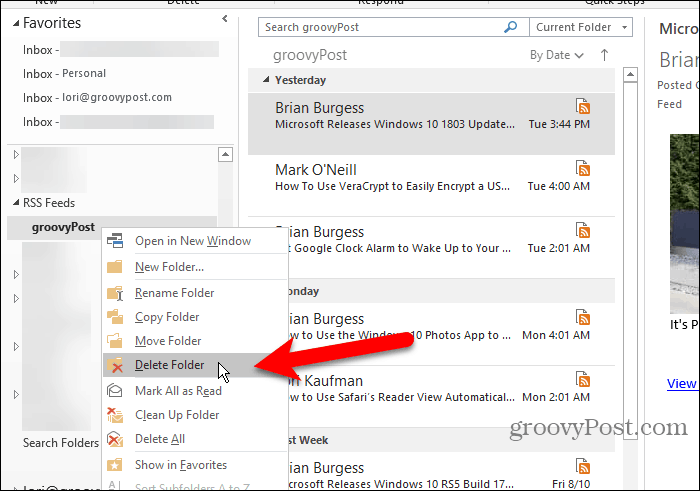
Er verschijnt een dialoogvenster om ervoor te zorgen dat u de geselecteerde RSS-feed wilt verwijderen. Als je het zeker weet, klik dan op Ja.
Onthoud dat hiermee alle artikelen worden verwijderd die in die feed-submap zijn gedownload.
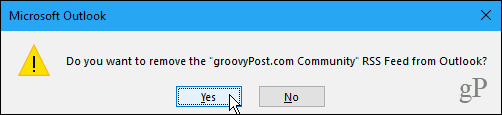
Verwijder een RSS-feed en bewaar de gedownloade artikelen
Als je een RSS-feed wilt verwijderen maar de artikelen al gedownload wilt hebben, ga dan terug naar de Account instellingen dialoog venster (Bestand> Info> Accountinstellingen> Accountinstellingen).
Klik op de RSS feeds tabblad en selecteer de RSS-feed die u wilt verwijderen in de lijst. Dan klikken Verwijderen.
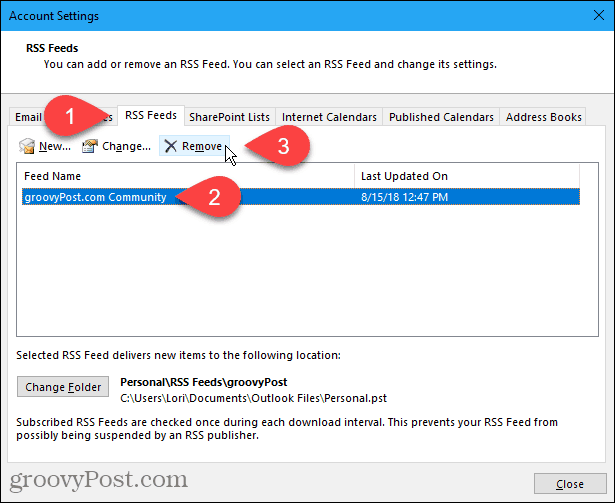
Er verschijnt een dialoogvenster om ervoor te zorgen dat u de RSS-feed wilt verwijderen. Als je het zeker weet, klik dan op Ja.
De gedownloade artikelen blijven in de submap van die feed, maar Outlook zal geen nieuwe artikelen downloaden.
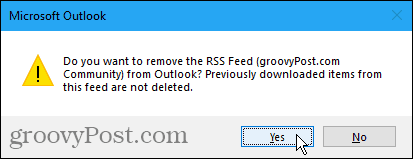
Bespaar tijd terwijl u uw favoriete sites volgt
Als u Outlook gebruikt om uw e-mail te beheren en u volgt RSS-feeds van uw favoriete sites, bespaar dan wat tijd door beide in Outlook te doen.